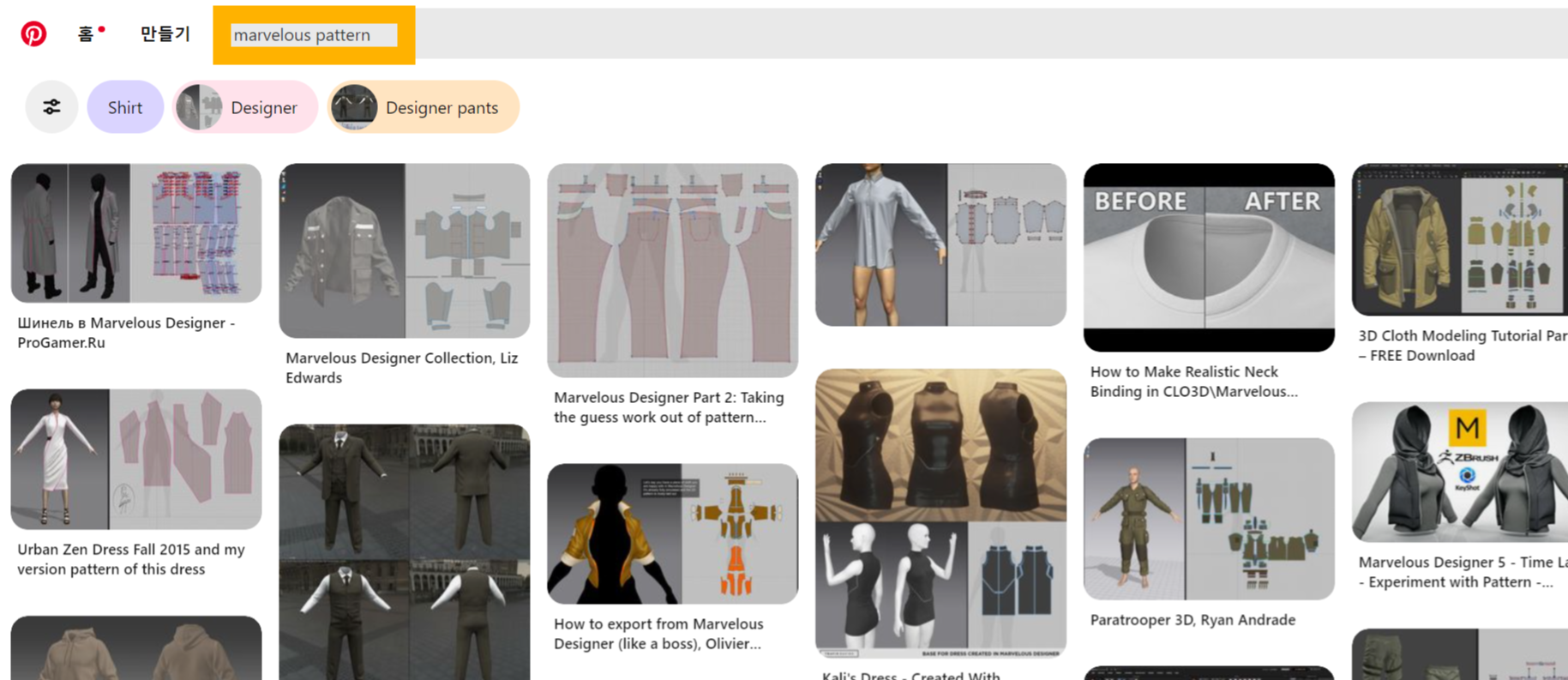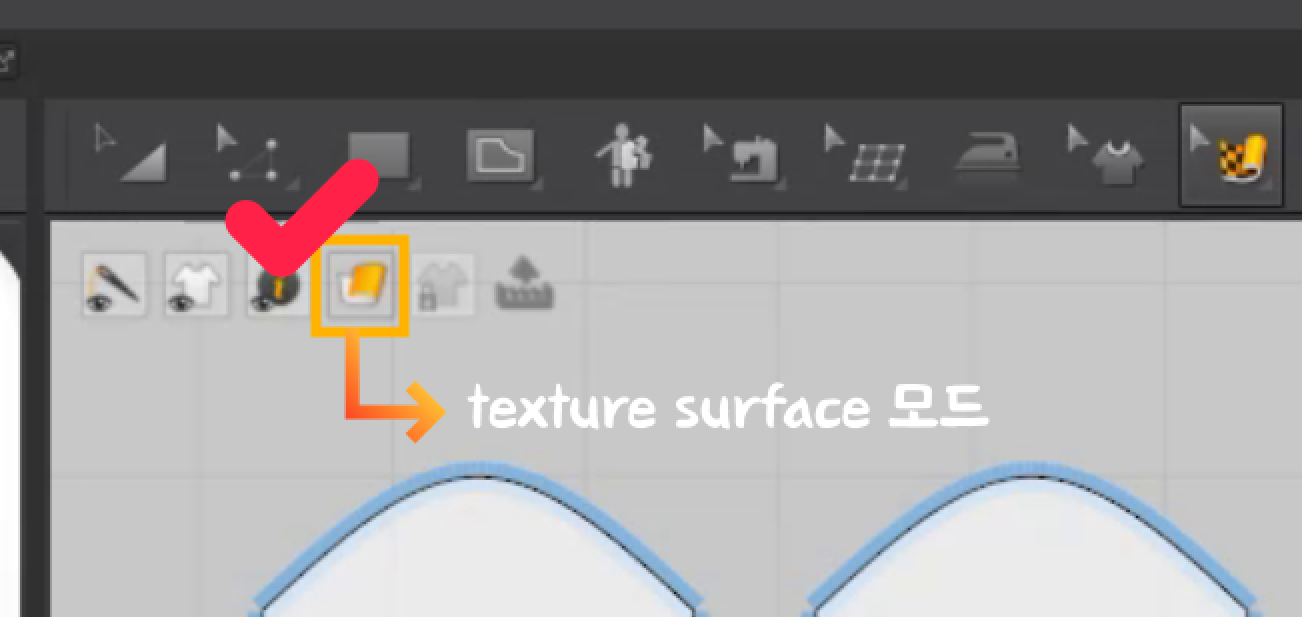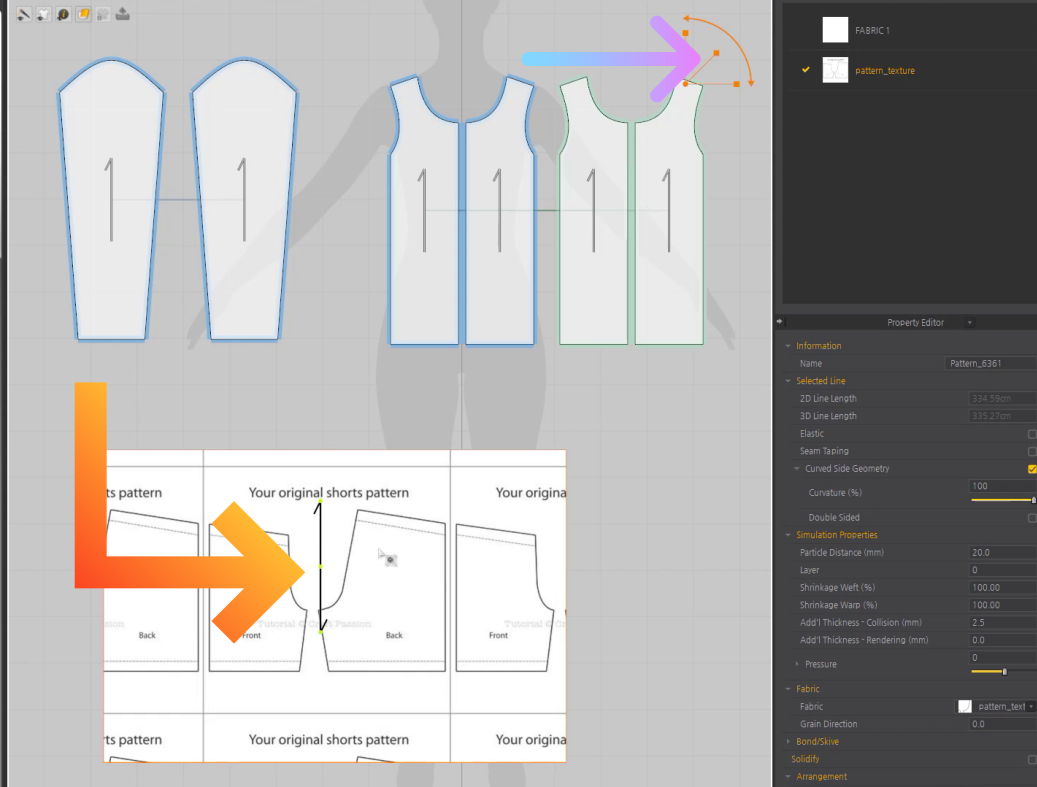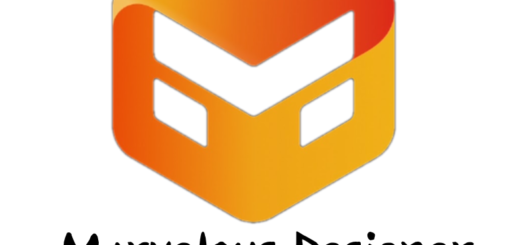초보자도 쉽게 이해하는 marvelous designer – 14탄
안녕하세요! 오늘은 윗옷에 이어서 반바지를 만들어보도록 하겠습니다. 반바지를 만들어줄때 기존의 반바지 도면 패턴을 불러와서 제작해보겠습니다. 저는 핀터레스트라는 사이트에서 마블러스 도면에 대한 이미지를 찾는 편입니다.
반바지 만들기
첫째, 인터넷에 반바지 도면 찾기
마블러스는 도면형식으로 옷을 제작하게 됩니다. pinterest에서 marvelous pattern이라고 치시고 한번 보시면 해당 패턴을 참고해서 옷을 제작하실 수 있습니다.
1. 인터넷에서 short pants pattern이라고 검색합니다.
2. 검색하게 되면 반바지 도면이 나오게 됩니다. 저는 아래의 사진의 도면을 저장했습니다.
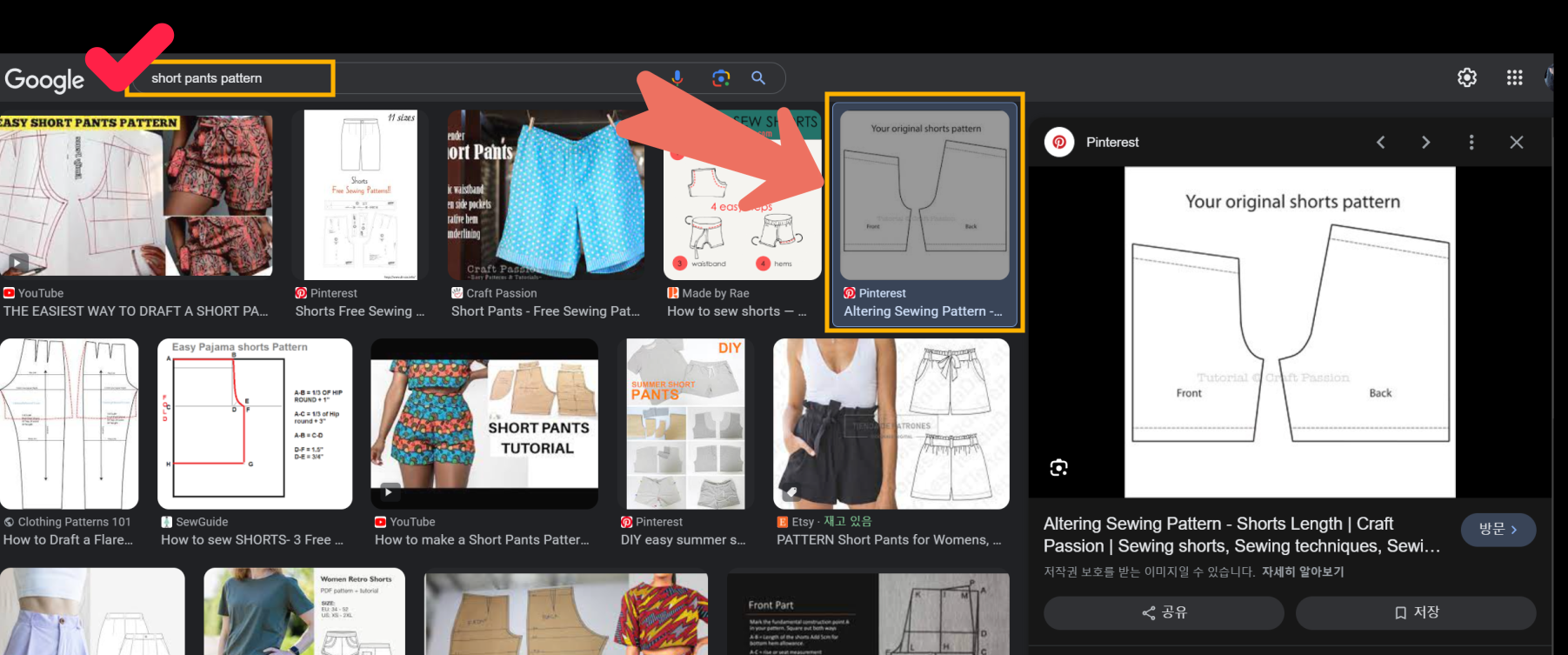
둘째, 저장된 도면 이미지 불러오기
마야에서 이미지를 불러올때 plane에 새로운 lambert 재질을 넣어서 이미지를 넣듯이 마블러스도 직사각형 plane에 새로운 재질로 이미지를 넣습니다.
1. 마블러스에서 2d창의 rectangle를 선택해줍니다. 그리고 드래그로 직사각형 도면을 만들어줍니다.
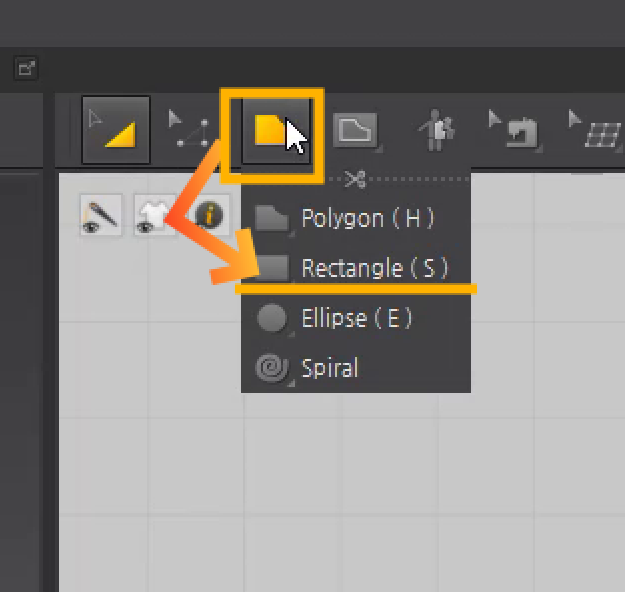
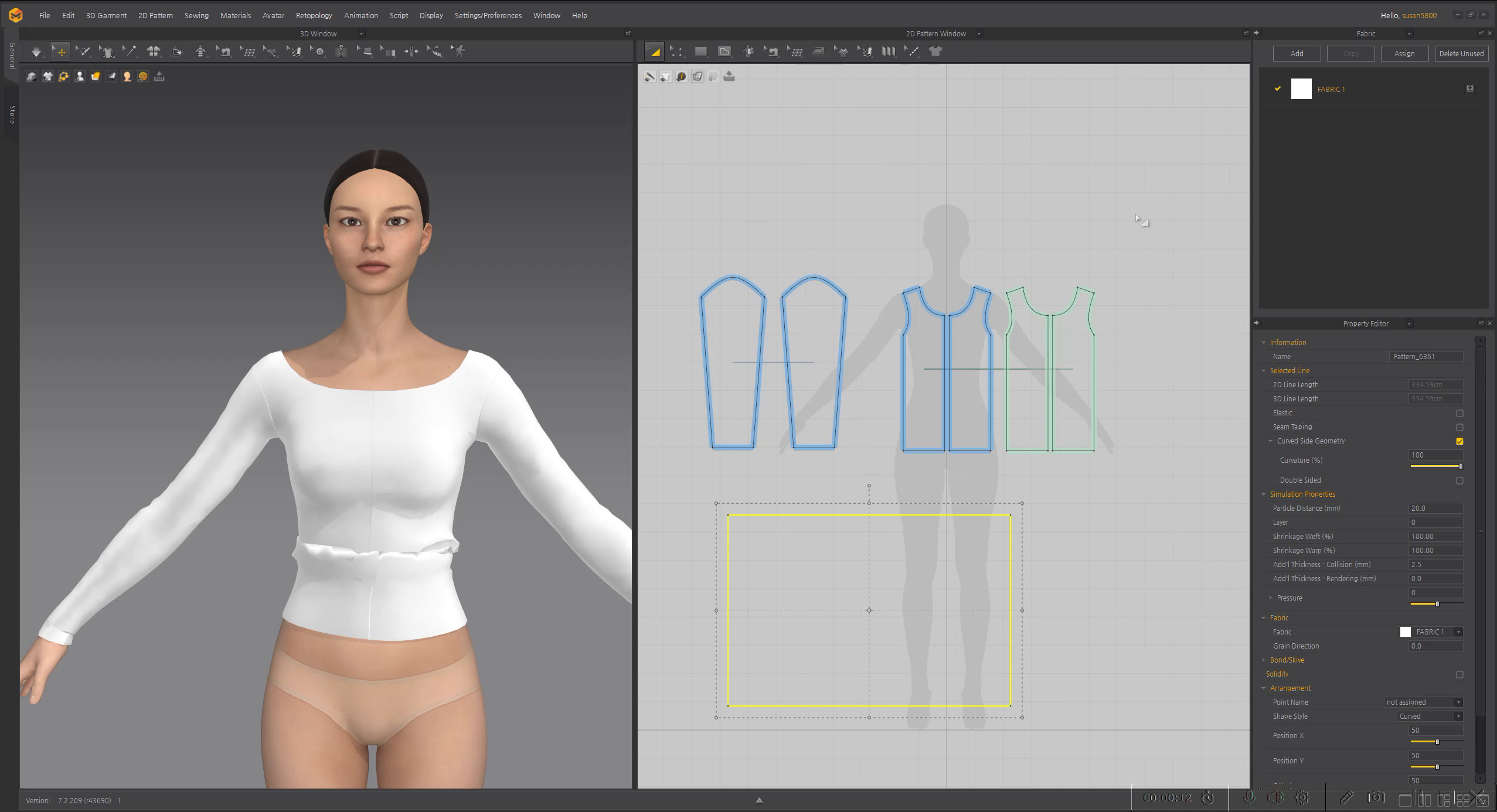
2. 오른쪽 fabric창에서 add버튼을 클릭해줍니다.
해당 창에서 add버튼을 누르게 되면 새로운 재질이 추가됩니다. -> fabric2가 뜨게 됩니다.
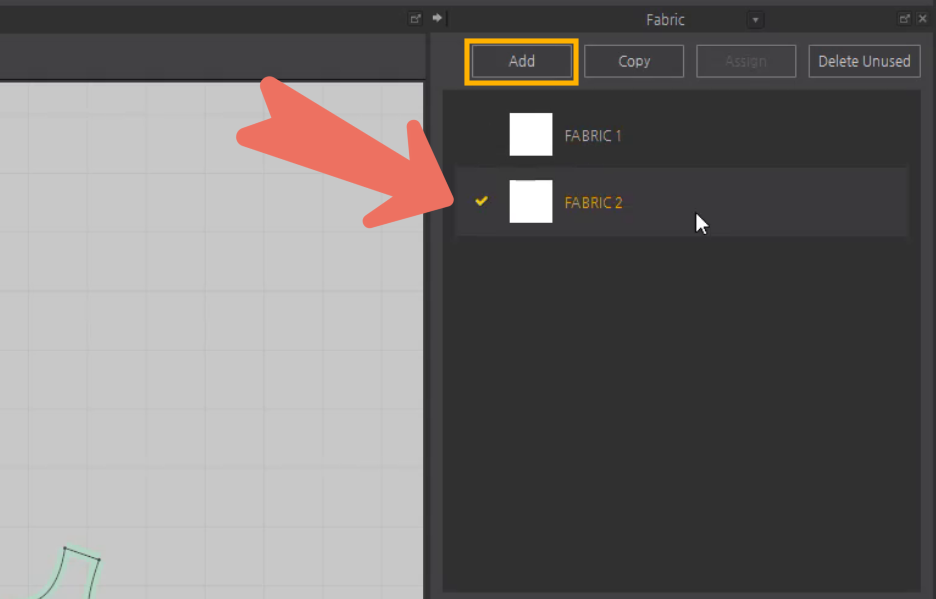
3. fabric 2 레이어를 더블클릭후 이름을 pattern_texture로 바꿔줍니다.
마블러스는 국산 프로그램이여서 한글 이름도 가능하지만 에펙처럼 한글작성후 영문키로 바꿔야 작업을 할 수 있습니다.
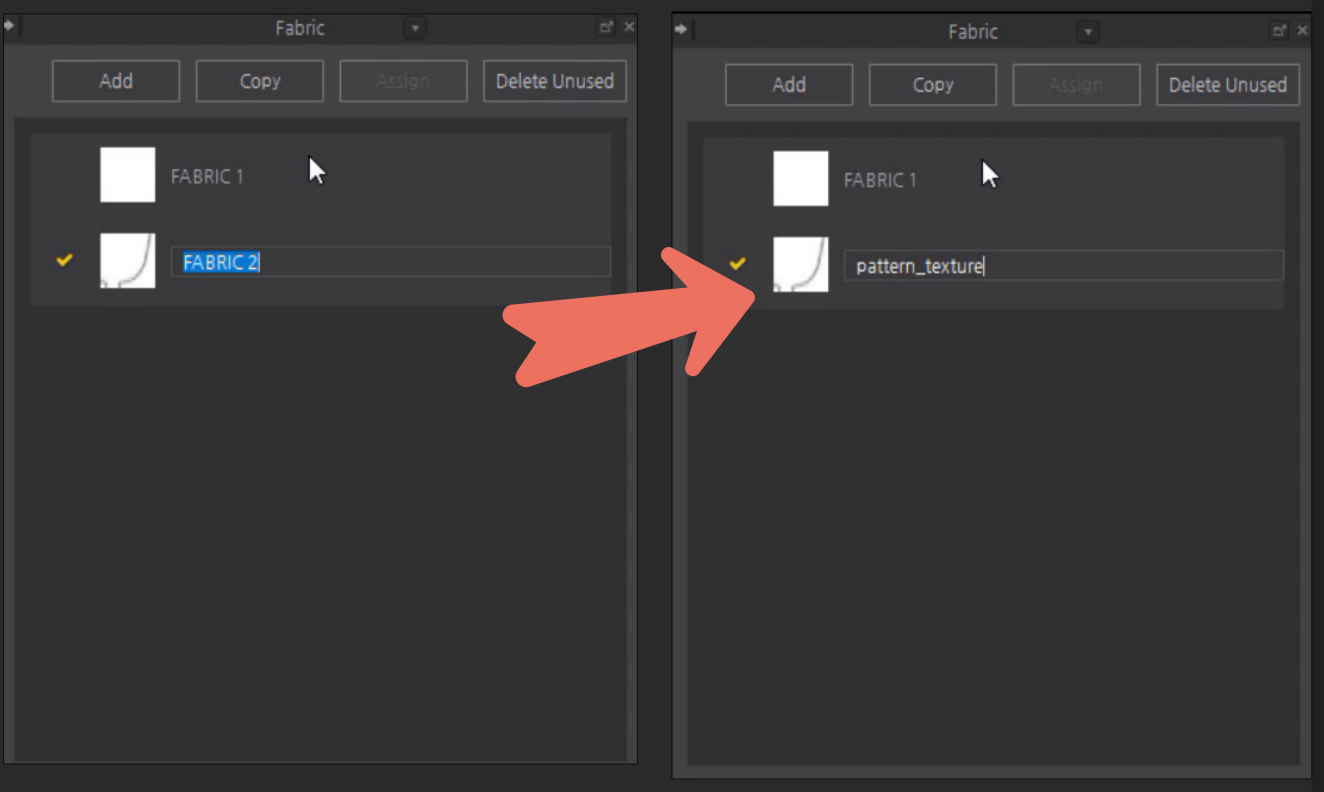
4. 생성한 pattern_texture레이어 선택된 상태에서 오른쪽 아래의 ▼material카테고리-> ▼basic parameters-> ▶texture 라인의 오른쪽에 4개 네모 아이콘을 클릭해줍니다.
내가 저장한 이미지를 불러올 수 있습니다.
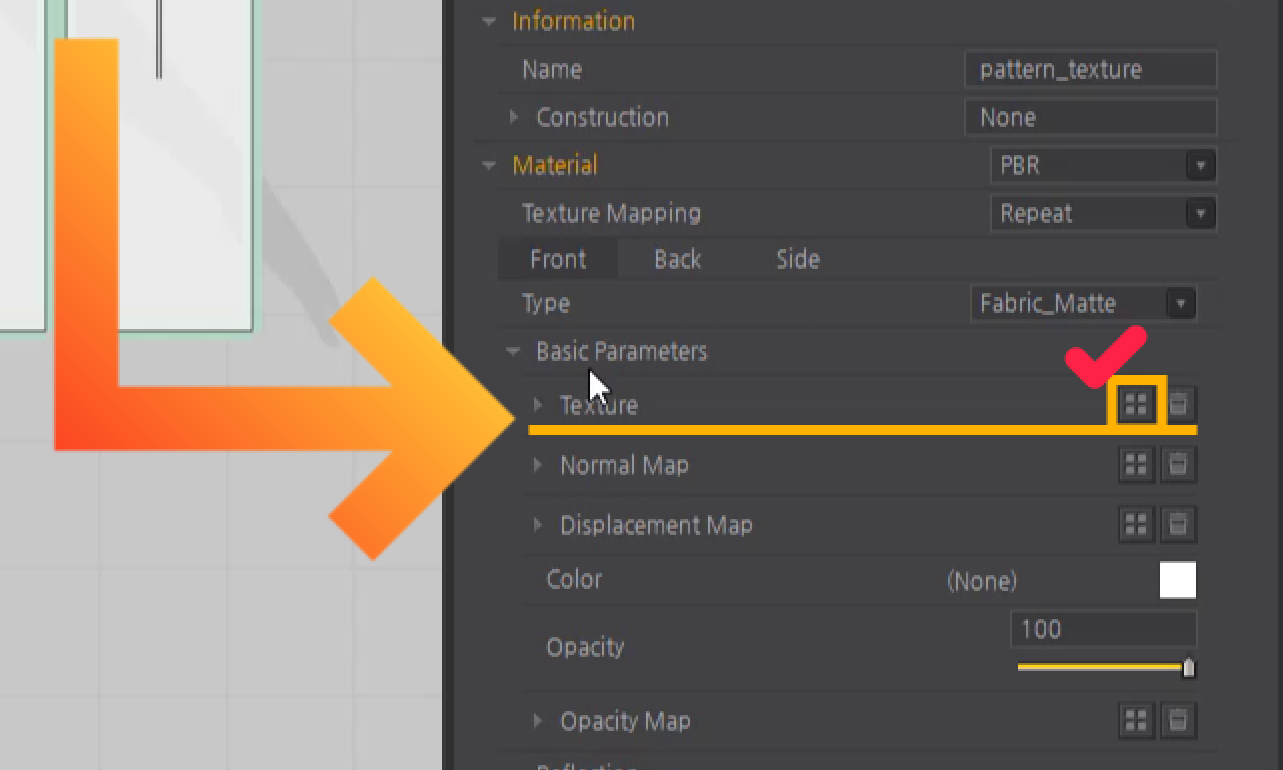
5. 내가 저장한 short pants pattern 이미지를 불러옵니다.
6. 주의) object browser창에서 pattern_texture레이어를 꾹 누른상태에서 내가 만든 2d 직사각형 도면에 마우스를 대고 때서 떨궈줍니다.
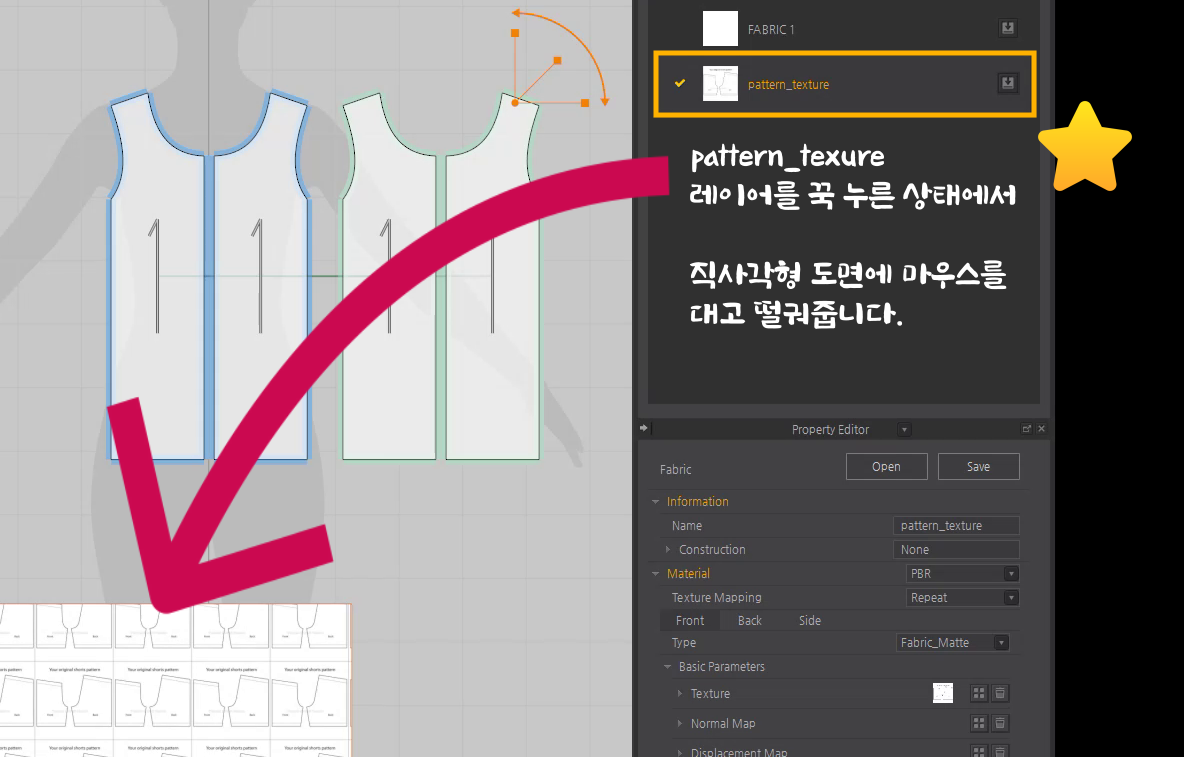
주의) texture surface 모드에서 봐야 도면이 들어온 것을 확인할 수 있습니다.
셋째, 불러온 도면의 이미지 크기 조절하기
1. 해당 이미지를 넣어준후 해당 이미지를 조절하기 위해서 2d창 쪽 상단의 체커무늬의 두루마리 아이콘, edit texture (2d) 아이콘을 클릭해줍니다.
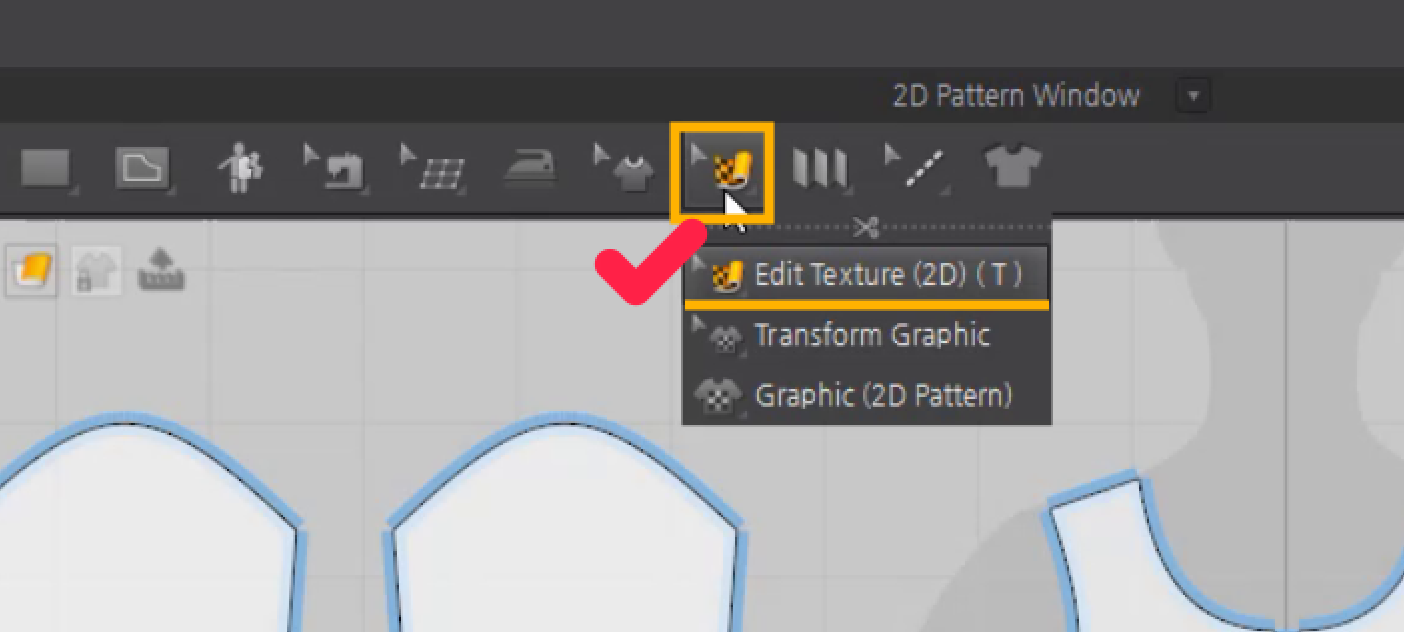
2. 넣어준 이미지의 크기를 조절할 직사각형 도면을 선택하면 검은색 피봇이 뜹니다.
해당 피봇이 생성된 상태에서 크기를 조절할 수 있습니다. 해당 피봇을 움직이면 이미지도 움직이게 됩니다.
그 상태에서 2d창 화면 오른쪽 위쪽에 주황색 피봇이 활성화 됩니다.
4. 해당 주황색 피봇의 가운대 45도 각도의 주황색 피봇을 움직여서 정사이즈로 크기를 조절해줍니다.